
哈喽,大家好,我是露。咱们社群,每周都会有一期手把手的模仿练习教学,不知不觉已经一百多期了:
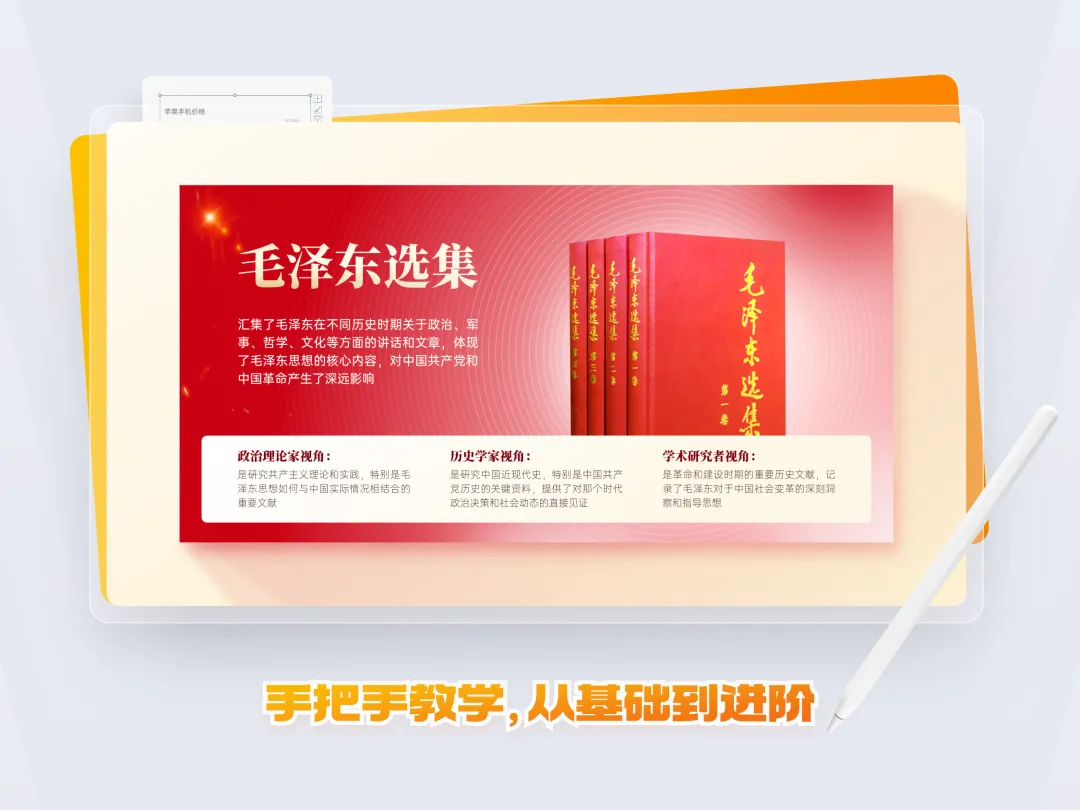
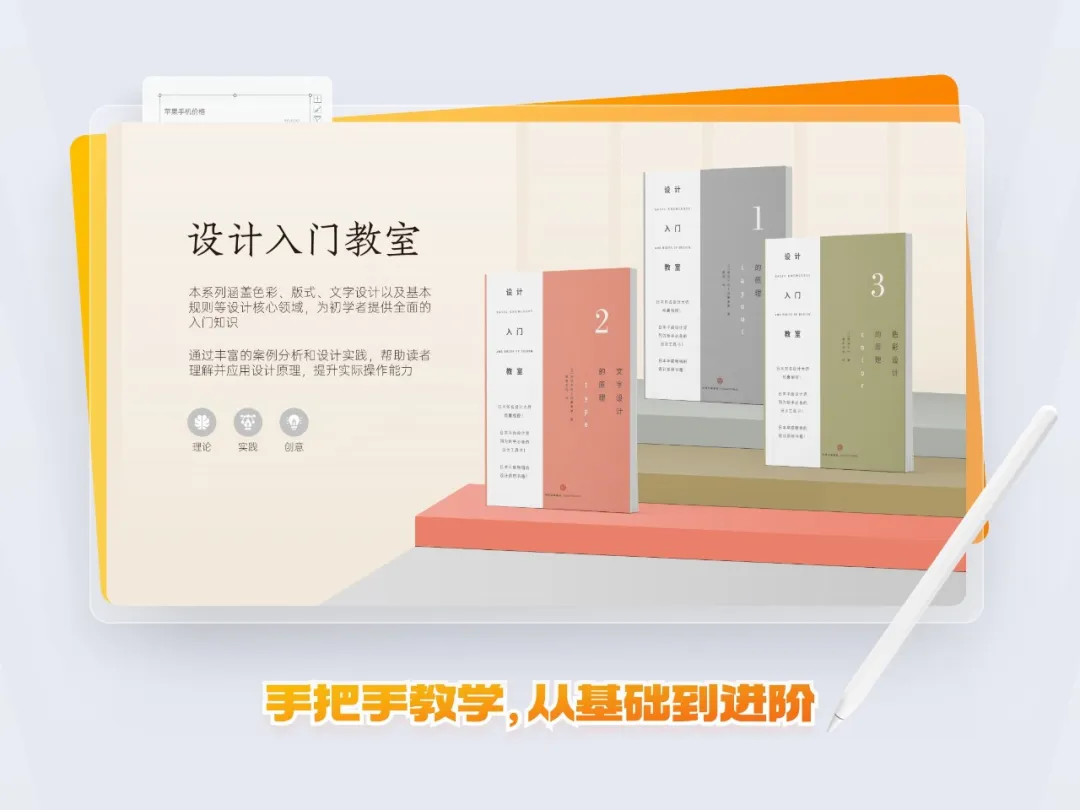
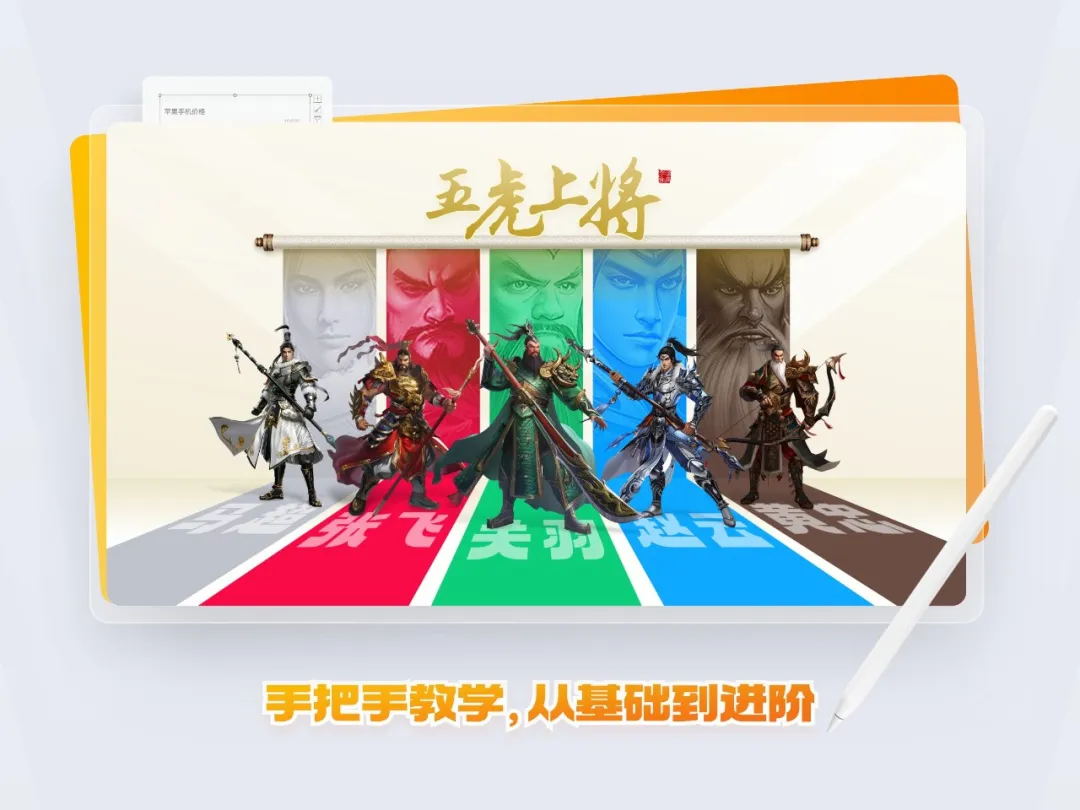
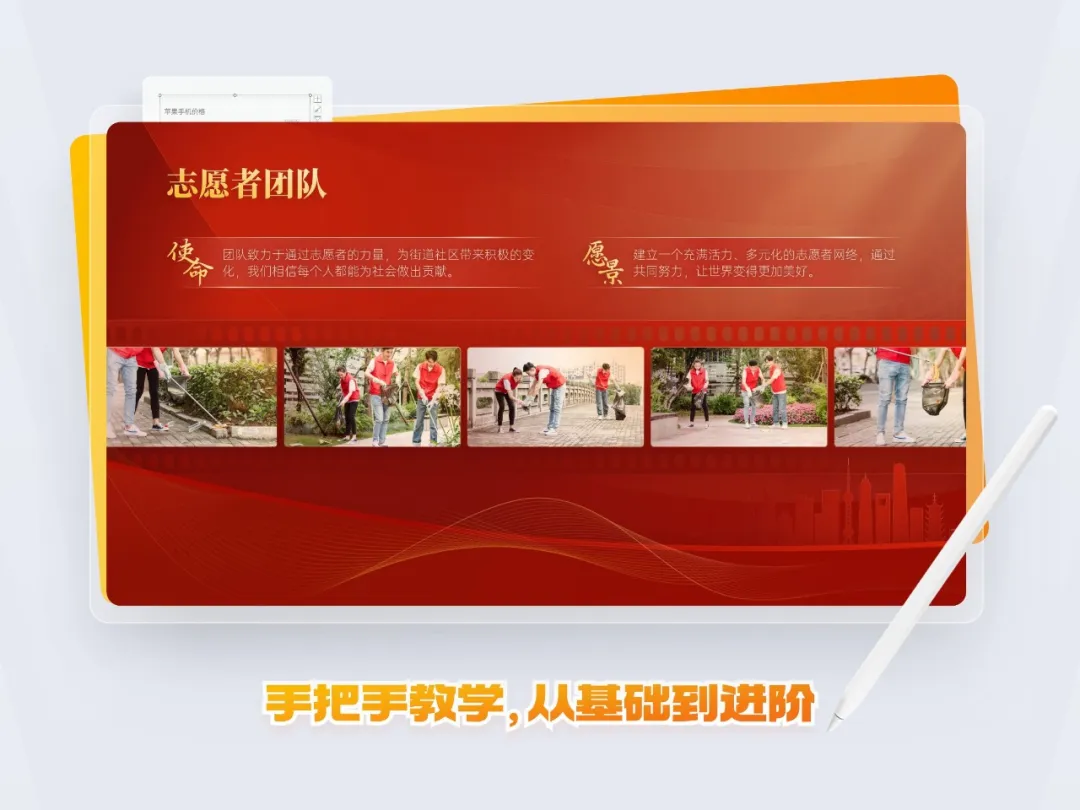
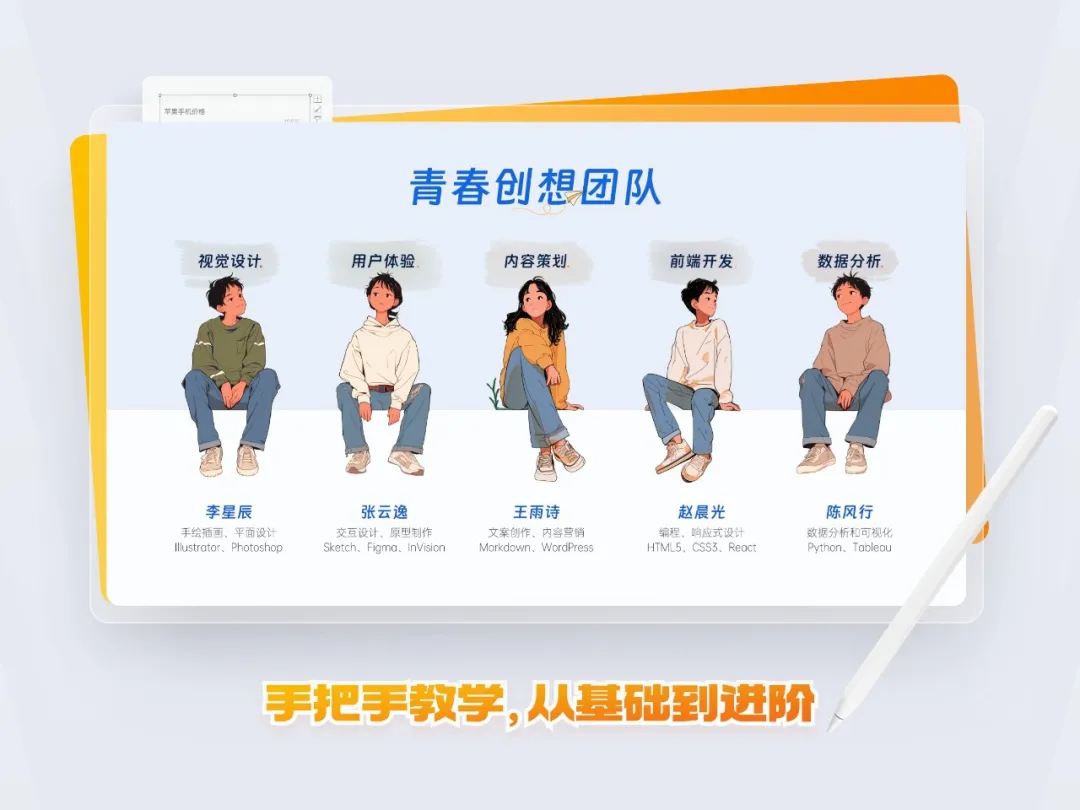
有小伙伴跟着做练习的时候,思考到这样一个问题:
当文字很正的时候,字体比较容易识别出来,但如果文字加了倾斜角度,网站就无法准确识别字体了。
平时看到效果不错的灵感图,却不知道是用的啥字体,简直抓心挠肝啊,除了直接问群友,还有什么好办法么?
实际上,咱们之前发过一篇关于“看图识字”的干货教程,不知道大家还有没有印象:
文章里简单介绍了文字识别、字体识别及字体下载三个部分,但字体识别这个部分只是简单带过了,导致经常有小伙伴问这方面的问题。
思来想去,还是用一篇文章做个深入分享吧~
平时,我们为了把 PPT 做得更好看,看起来更有层次,往往会给文字内容加一点点细节,比如倾斜、镂空、描边、层叠等。
但如果站在模仿者的“欣赏”角度,想要找到一模一样的字体,想把它给识别出来,难度可就大了,甚至很多小伙伴会直接选择放弃。
接下来,我就举几个字体识别方面的典型例子,和大家分享一下字体识别的难点和对应的处理思路。
大家看完后,记得举一反三哦!
01. 文字倾斜
有时候,为了模拟动态感,更好地融入主题,或者跟其他元素搭配,咱们会给文字添加一些倾斜效果。
不论是直接设置倾斜,还是通过文本转换中的效果来设置倾斜,用字体识别网站识别字体,都比较难得到较为准确的结果:
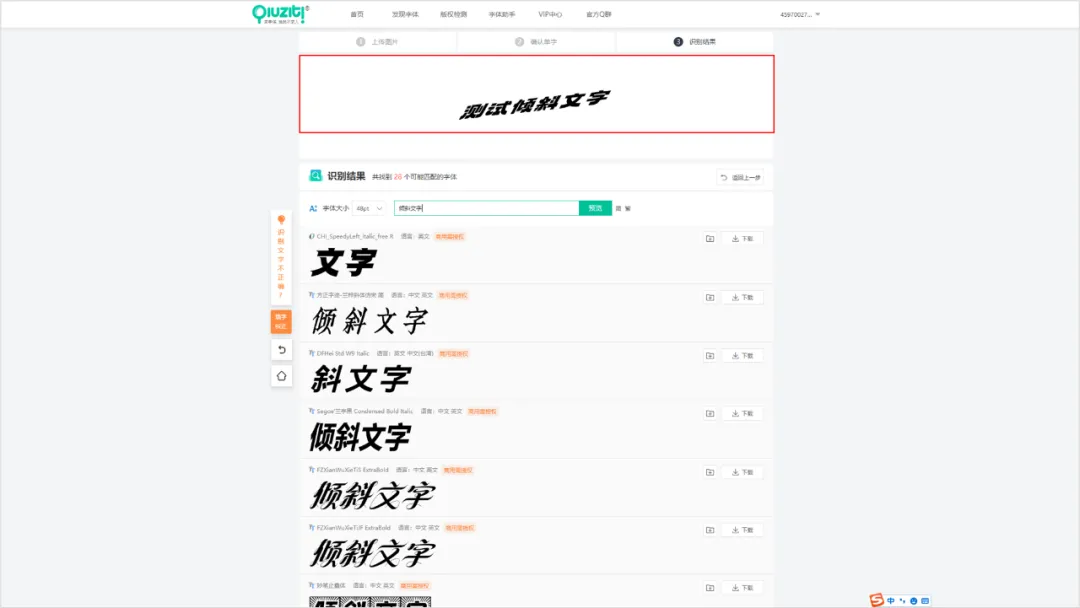
其实解决方法也很简单:既然斜了,那就给它掰正嘛!
咱们可以借助 PS 的变换-斜切功能,把文字归正。
通过 PS 菜单栏的 编辑-变换-斜切,或者直接按快捷键 Ctrl+T,再右键-斜切:
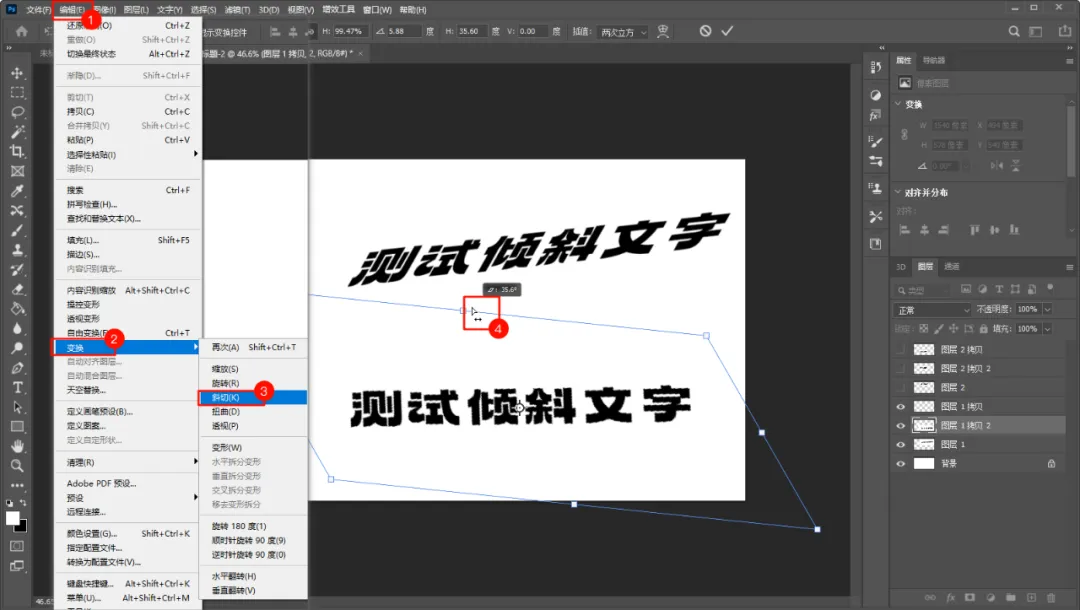
把鼠标靠近变换边框的左侧或右侧边缘,直到鼠标指针出现上下双箭头。
按住鼠标左键上下拖动,直到文字底部跟画布下方边缘约莫平行。
左右调节也是同理,把鼠标靠近变换边框的上方或下方边缘,然后拖动调节即可。
之后,截图修改好的文字,上传到字体识别网站进行识别即可:
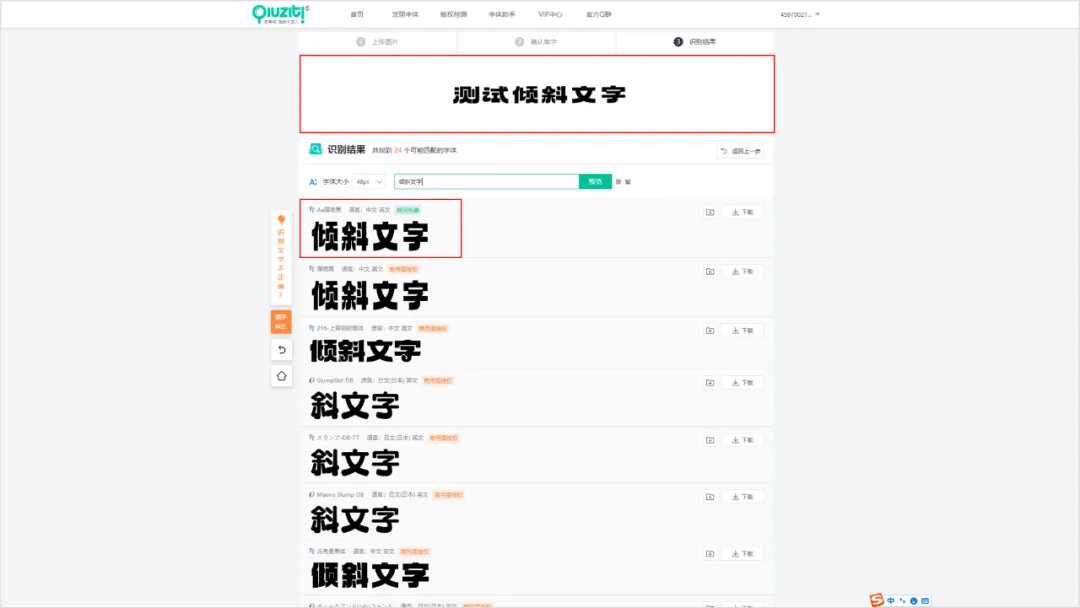
02. 文本转换
除了上文提到的倾斜类文本转换,PPT 里还有很多其他的文本转换类型,比如波形。
这种效果会让文字产生扭曲变形,对字体识别的影响还不小:
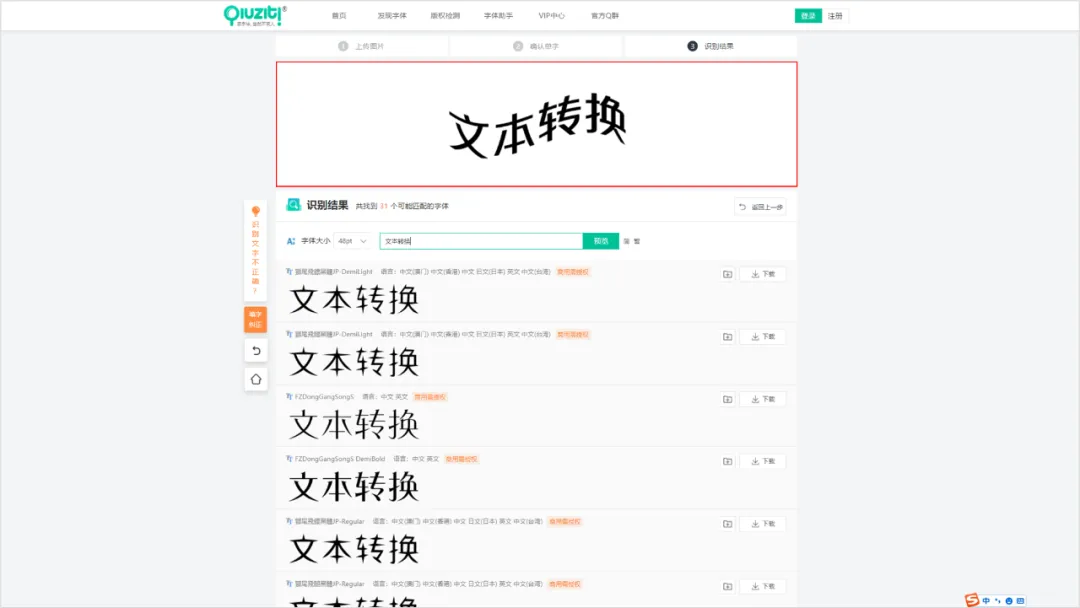
既然扭曲变形了,那咱们就想办法先把它扭回来,再识别。
思路不变,我们把文字截图放到 PS 中,Ctrl+T 后点击属性选项栏中的【在自由变换和变形模式之间切换】按钮。
在【变形】下拉菜单中选择【旗帜】,然后拖动控点调节,让文字大致归正,如下图:
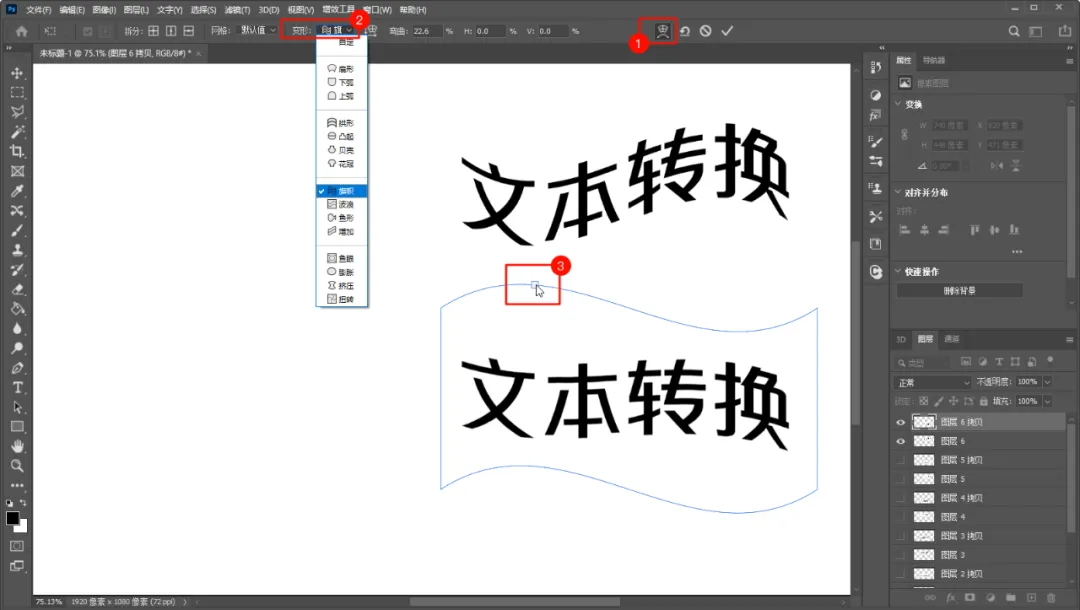
如果还想进一步调整,可以把【变形】模式切换为【自定】,通过调节手柄,或者直接在变换框范围内,按住鼠标左键拖拽调整,让文字进一步归正。
但是,这一步要注意小心微调,不要变换过头了。
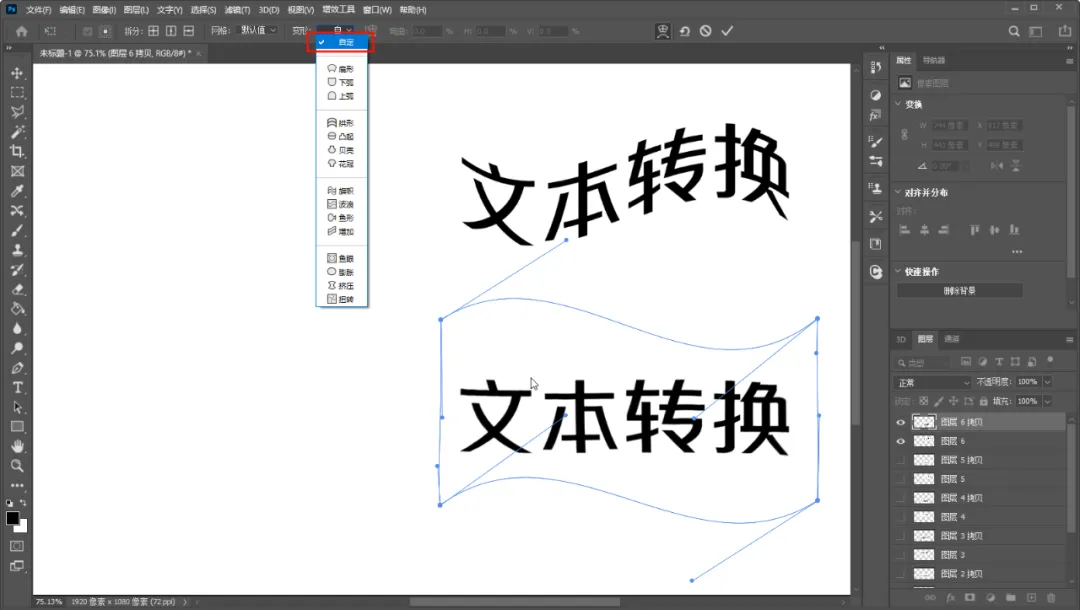
这样调整完,字体也能比较容易被识别出来啦:
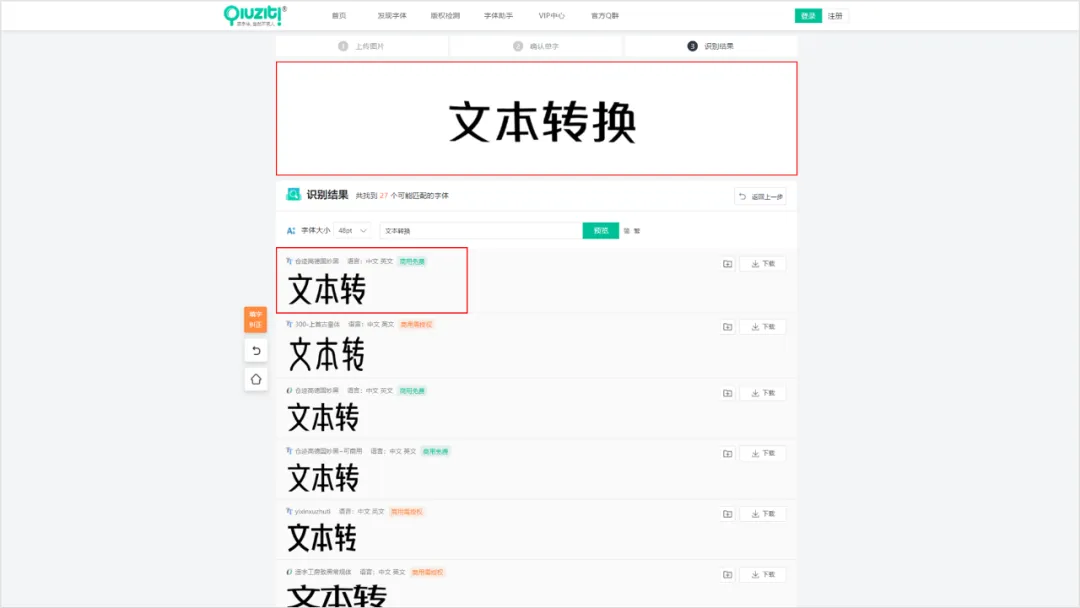
至于其他的文本转换效果,大家也可以尝试一下,用不同的变形类型来搭配调整。
03. 双钩字(镂空字)
镂空字的内部没有填充颜色,只显示文字的轮廓线,常用作装饰元素丰富页面,或者作为特殊的视觉主体。
但是直接截图识别的话,网站会把无填充视作字体的特征之一,导致识别的结果极不准确:
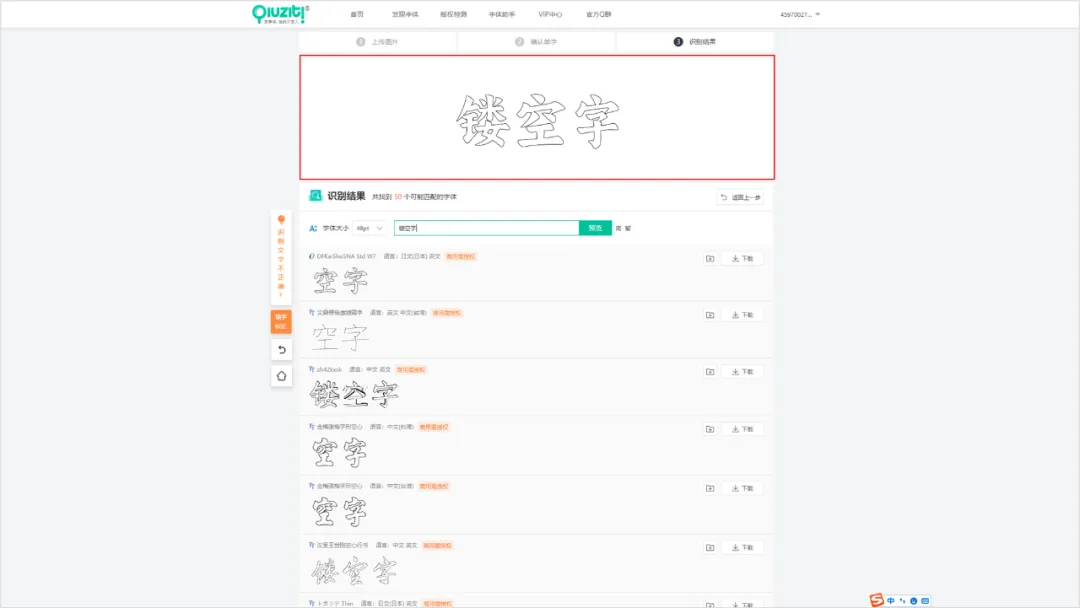
针对这个情况,处理思路:当然是把文字镂空的部分填充上颜色。
咱们可以借助 PS 的魔法棒之类的选择工具,把文字的镂空区域选中:
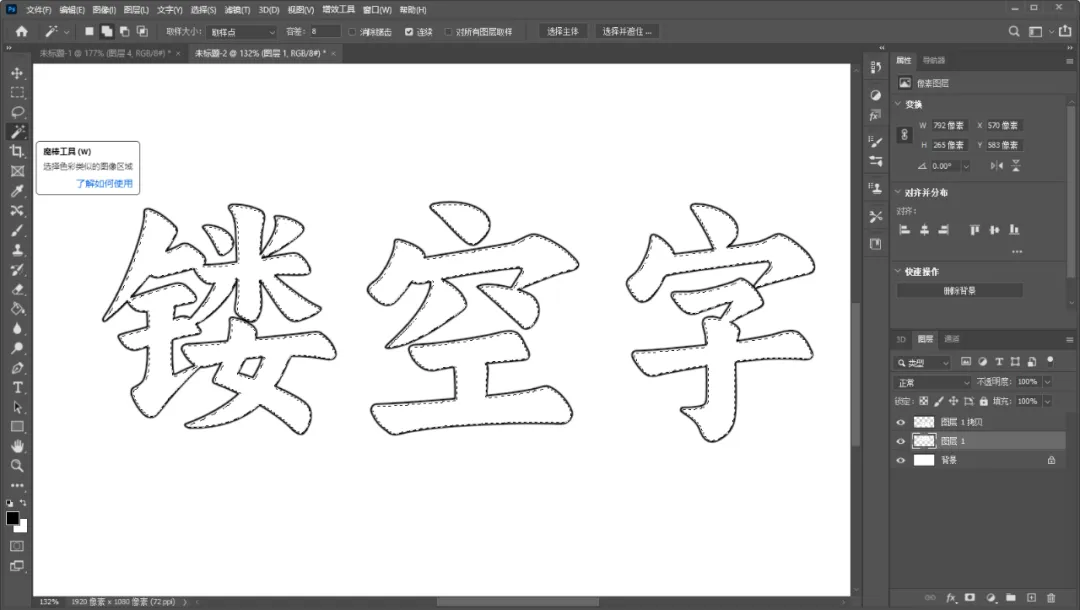
接着,用画笔工具或油漆桶工具,给选区填充上颜色:

对填充后的文字截图并上传识别,就很容易找到啦~
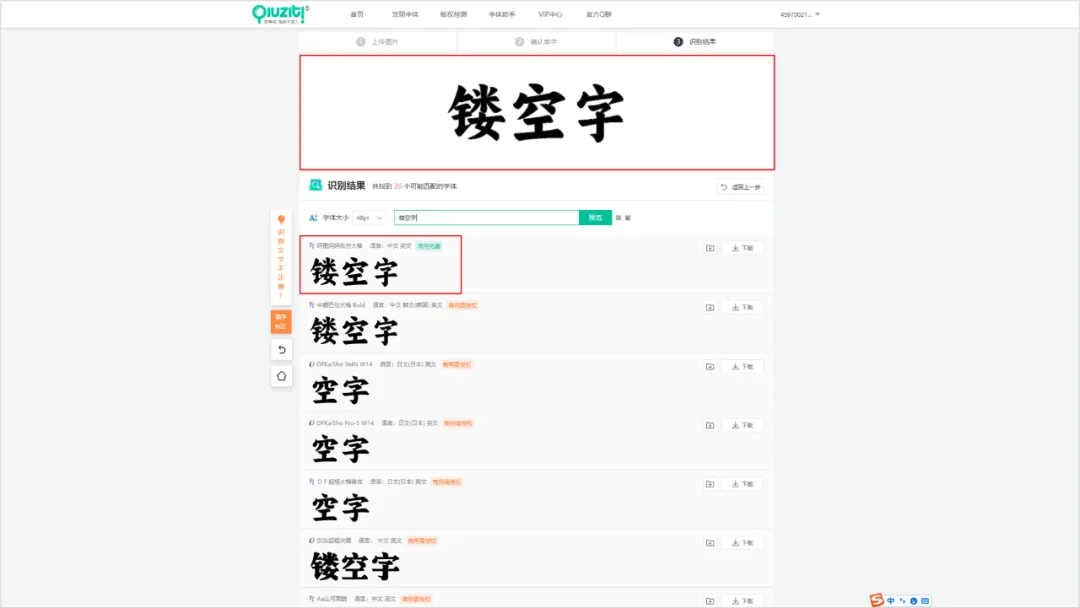
04. 层叠字
层叠字可以丰富层次感,突出关键信息,同时设计感和创意感也比较强。
层叠字虽好,但识别的时候也是真真不太好识别啊,连手动拆分有时候也拆不出来。
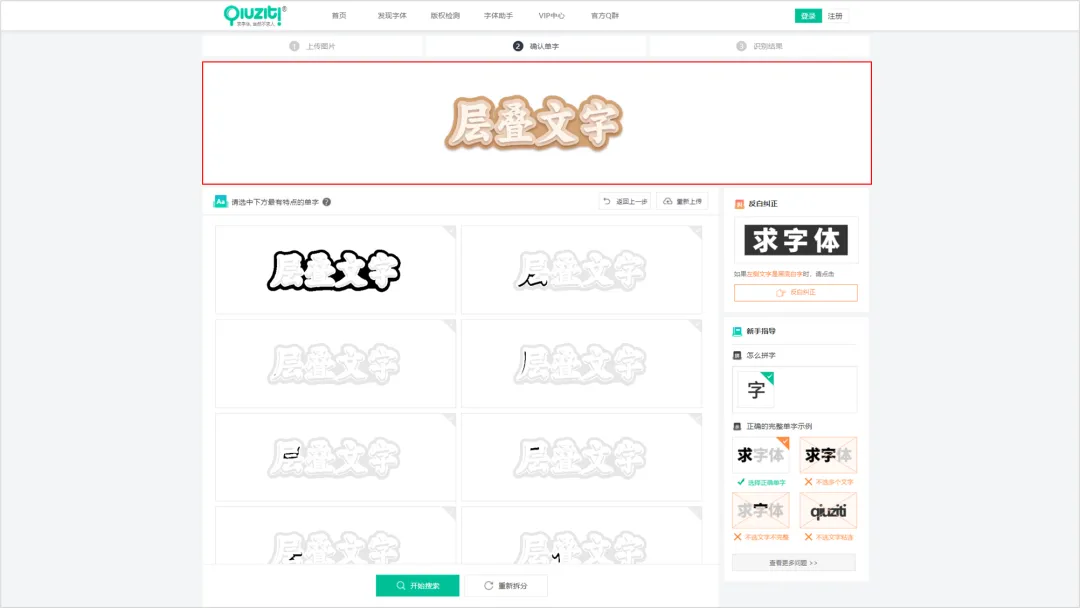
没关系,咱们有 PS 大法。
思路差不多,咱们用选择类工具,把顶层文字选中并建立选区。
这个过程,可以根据需要灵活选择不同的工具。
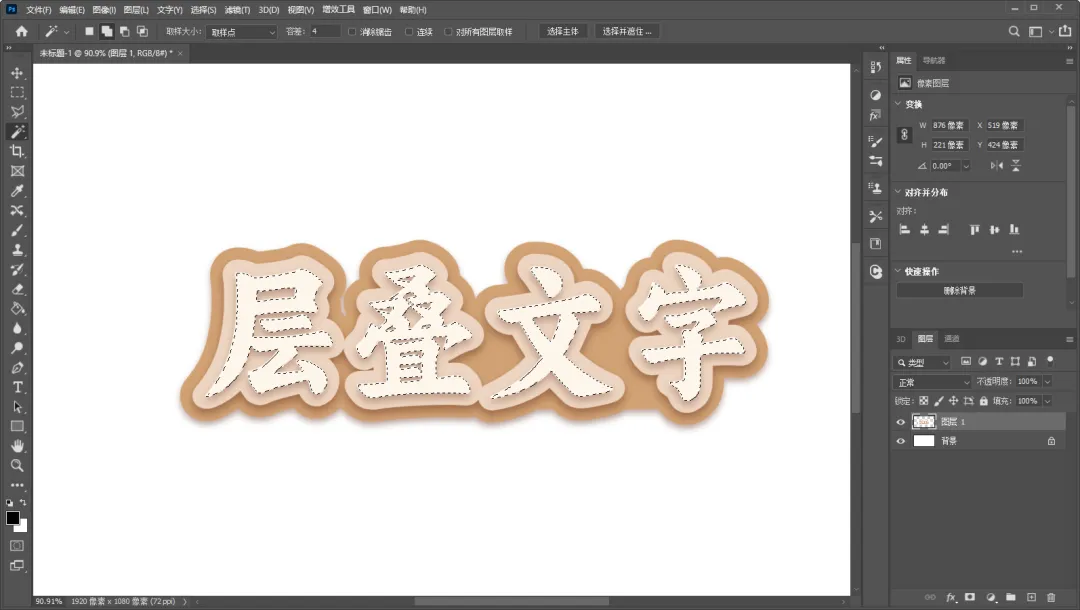
此时直接复制一层的话,文字的颜色有点浅,不是很利于字体识别。
可以先给它填充一个深一点的颜色,比如黑色:

填充好颜色后,再 Ctrl+J 复制一层,就可以得到清晰且没有干扰的单层文字。

用处理后的文字进行识别,就很容易找到想要的字体啦:
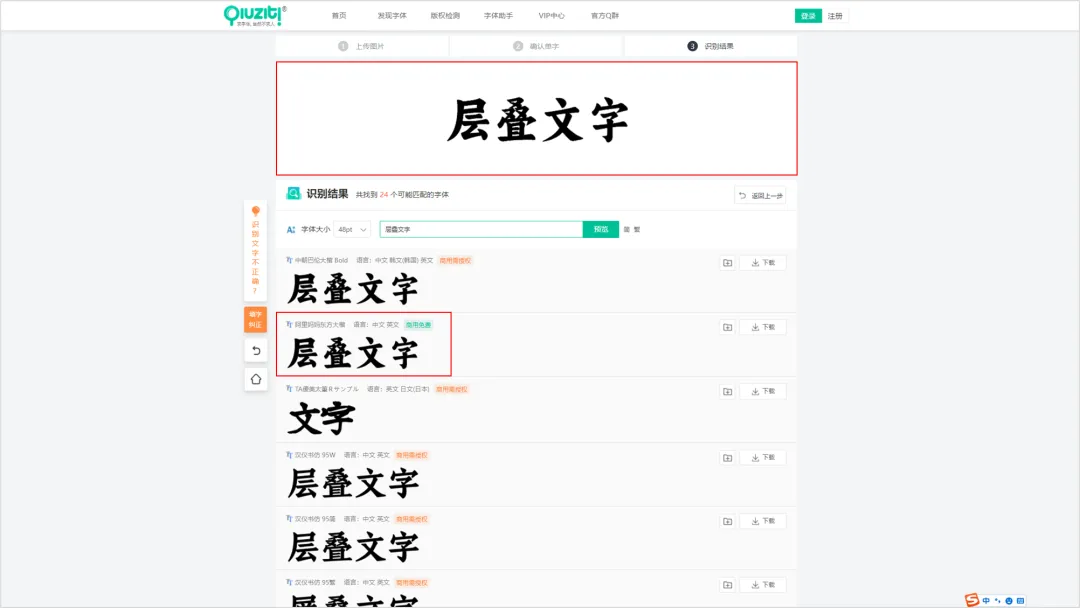
通过前面的示例,聪明的小伙伴可能已经想到了,很多情况咱们都可以借助抠图,填充颜色来降低干扰,提高字体识别的成功率。
比如页面的背景比较复杂,咱们可以把文字抠出来再识别;
文字有透明度,可以抠出来重新填充深色再识别;
文字小部分被遮挡的,可以根据笔画走向,适当补充笔画选区并填充颜色;
图片填充文字,有时候会导致文字识别不完整,可以抠图填充颜色;
等等诸多情况,处理的思路其实都差不多,这里就不一一展开了。
除此之外,还有一些情况,需要额外提一下。
05. 数字和英文
前面咱们演示的,都是识别中文字体,用的是求字体网。
假如你想识别的是数字,或者英文字体,可以考虑使用国外的字体识别网站,效果可能会更好。
比如 WhatTheFont:
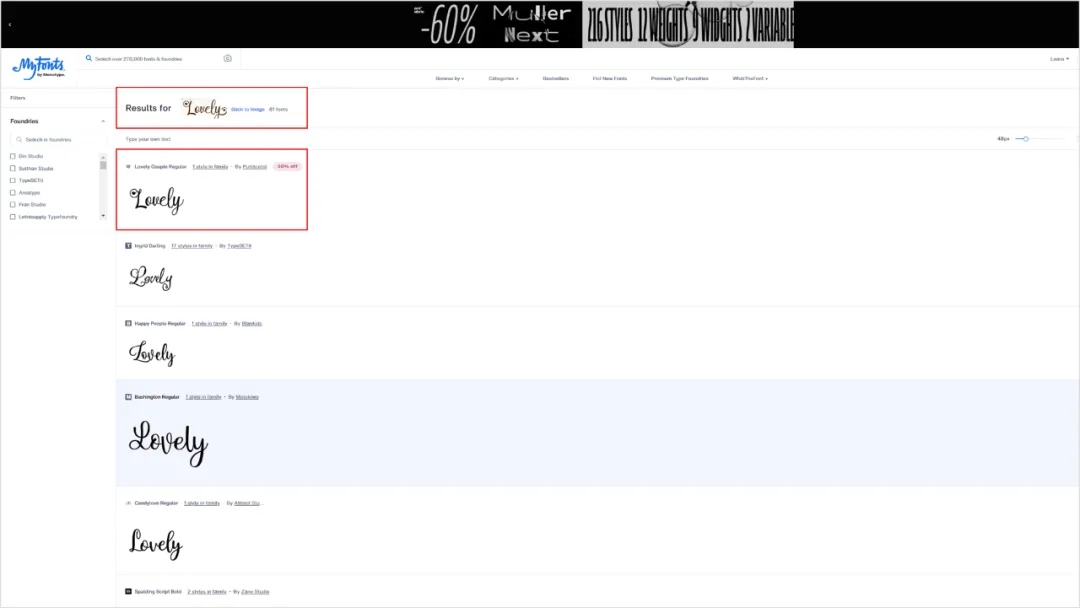
https://www.myfonts.com/pages/whatthefont
06. 文字不清晰
有时候,咱们刷到的灵感图,或者生活中随手拍的灵感照片,并不是很清晰,而清晰度对字体识别的结果也会有影响。
这时候,咱们可以先提高图片的清晰度,再进行识别。
比如,用咱们常说的 Upscayl 软件,或者 Bigjpg 之类的在线网站,处理完成后再识别:
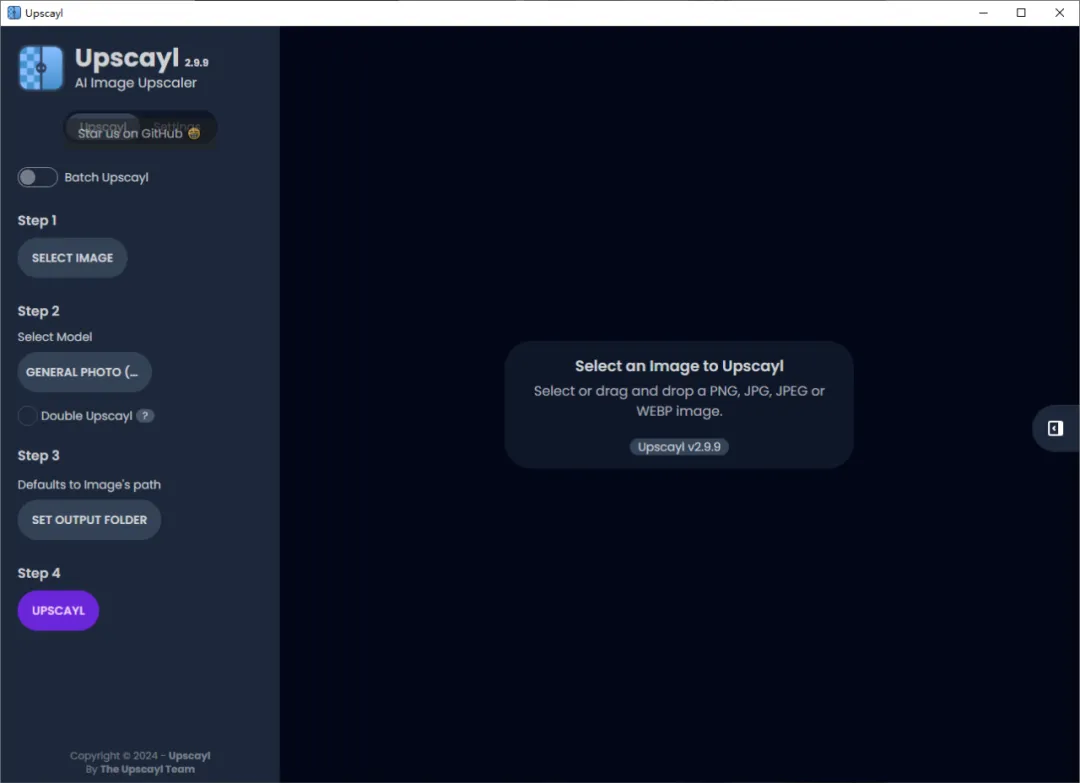
07. 繁体字
识别繁体字的时候,系统自动识别的文字不一定正确,咱们可以手动进行修改。
一般咱们的输入法默认输出的都是简体字,这时我们可以点击“繁”字选项,自动把简体字切换为繁体字:
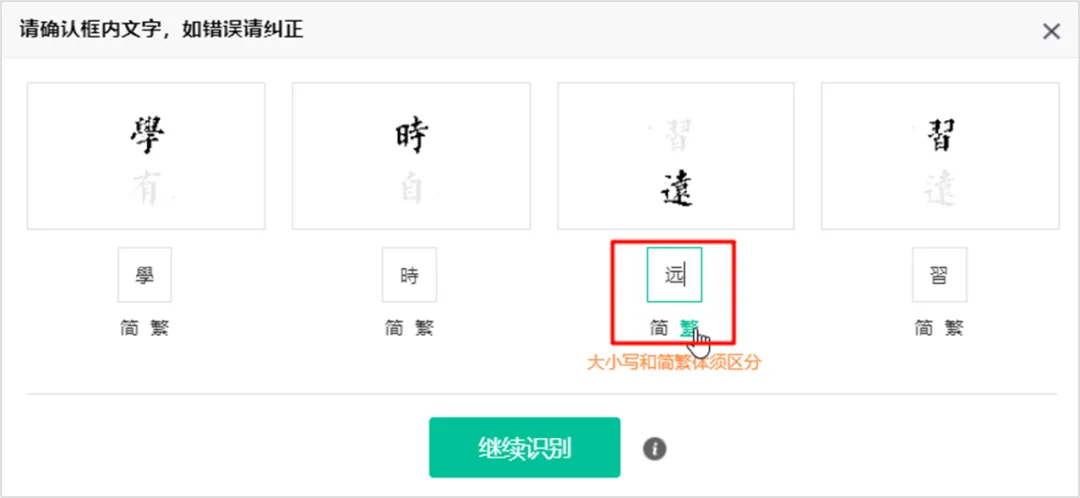
正确区分繁简体,能让字体识别的效果更好。
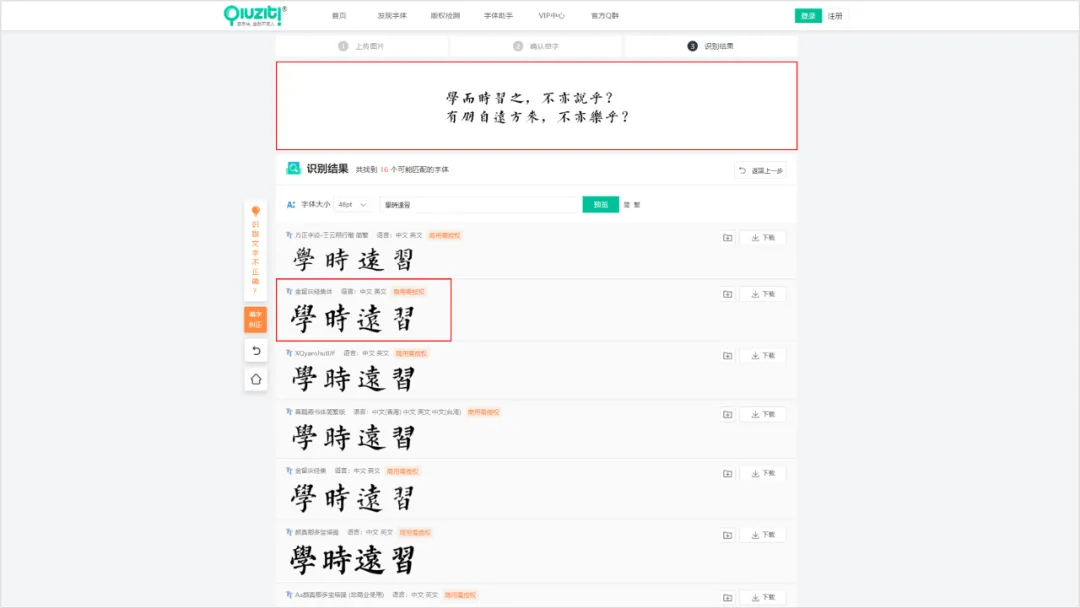
08. 一些小Tips
A. 手动拆字
当系统不能自动识别拆分的时候,咱们可以尝试手动拆字,然后拖拽拼接。
B. 确认单字
在这一步的时候,最多只能选择 4 个文字进行识别,最好选择比较有特色、有辨识度的文字,识别结果相对会更好。
C. 多换几个字体识别工具或网站
当一个网站的识别结果不是很理想的时候,可以多换几个不同的字体识别工具或网站。
比如字由网站上的字体识别工具、求字体网、识字体网、whatfontis、WhatTheFont 等。
上面这些识别工具,都可以在咱们的阿宝特导航找到:
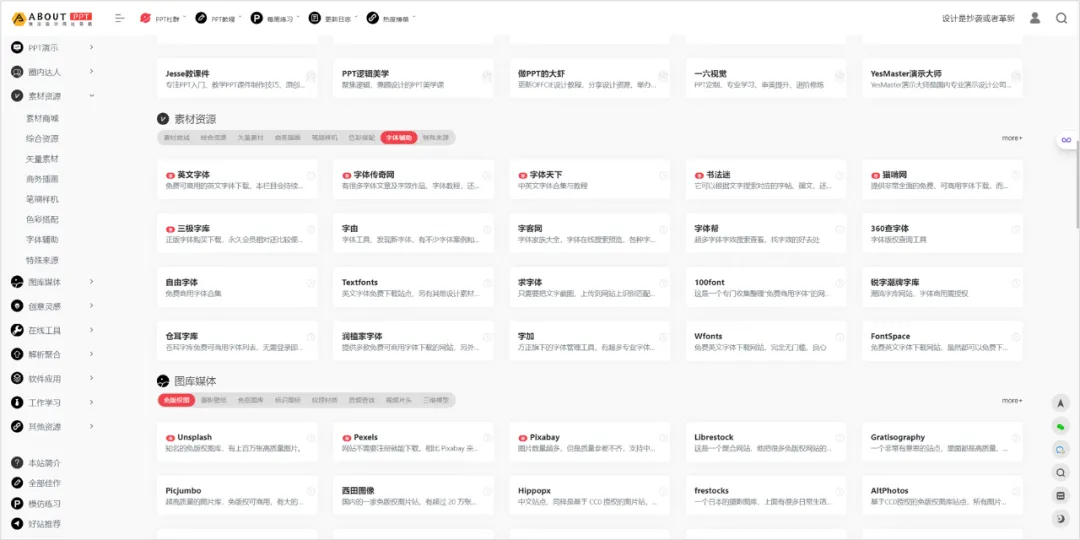
https://www.aboutppt.com
D. 实在识别不出来的就换其他类似的字体
尽管做了多种尝试,但仍然有可能识别不出一模一样的字体。
这种时候也别犟着,咱们可以稍稍拐个弯,换一款类似的字体。
识别结果中,往往会有很多相似的其他字体,看看有没有合适的吧~
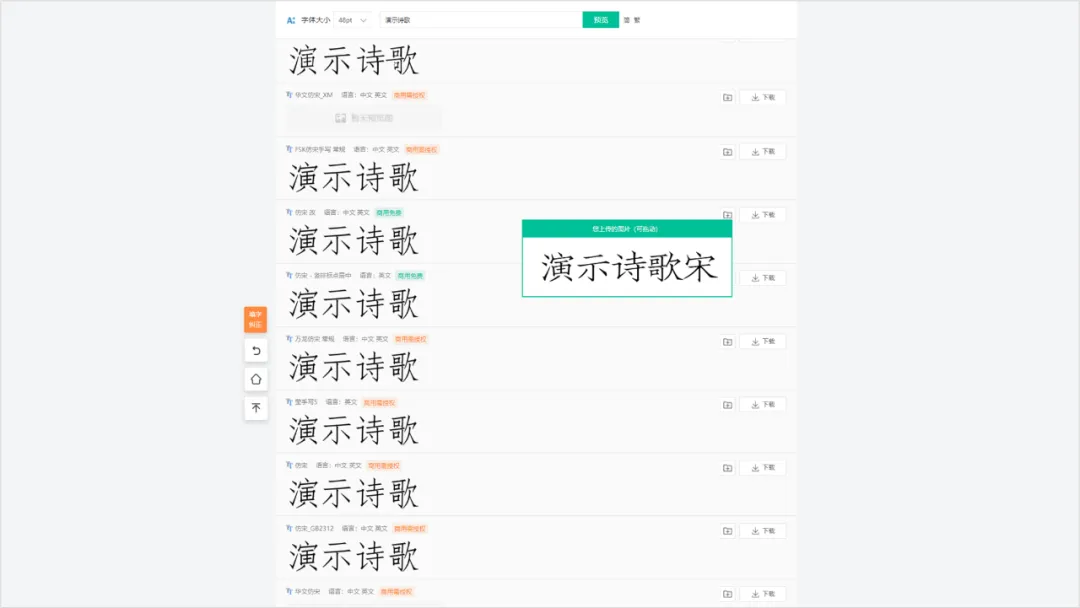
既然都聊到这了,那也顺便说说:有哪些确实识别不出来的情况。
① 手写的文字
每个人的书写习惯和风格都是独特的,手写文字的不规则性和变化性很大,且一般都没有被收录,所以识别系统难以匹配到特定的标准字体。

② 新出的字体
比如演示系列字体,最近的更新频率着实有点惊人,这个系列最近更新的一些字体,在字体识别网站上暂时就识别不出来:
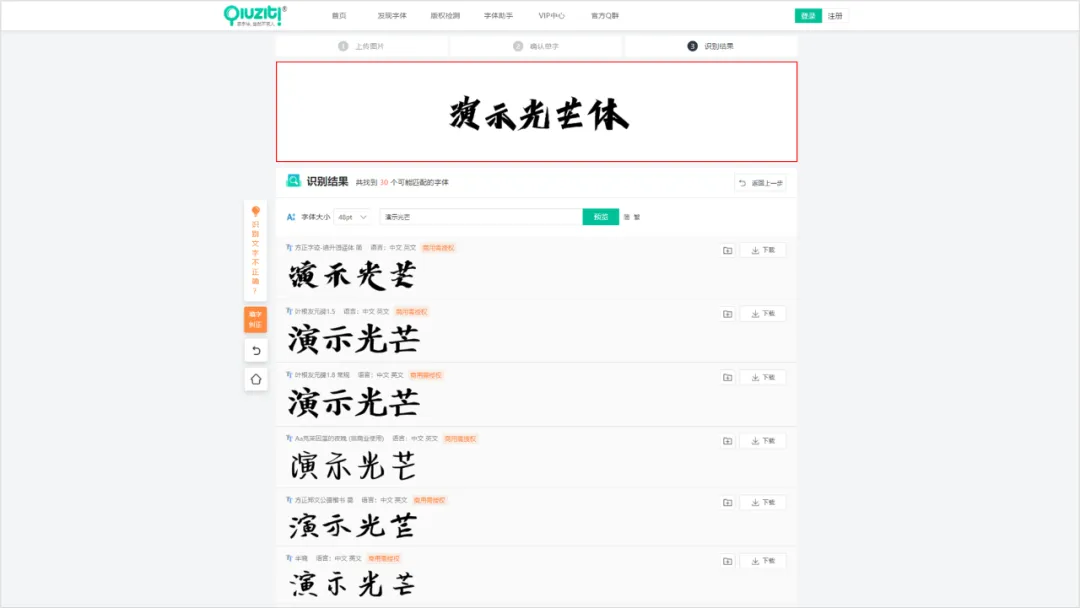
③ 原创的字体设计
经常逛站酷的小伙伴,应该或多或少刷到过一些字效作品。
很多是作者原创设计的,或者在某些字体的基础上对笔画走向、字形、材质、排版等方面,都做了很多修改。
这些字效作品,一般也是识别不出来的。
④ 拼接的文字
有时候,咱们没找到想要的书法字效果,可以去书法迷网站下载同一个字的不同效果。
然后,取其中想要的部位拼接起来,或是用笔刷素材拼接到现有的字体笔画中:

这些拼接得到的字体,也是识别不出来的。
以上,就是今天分享的全部内容,希望能对大家有所启发,我们下期再见啦!
















